Ukur Desibel Dengan Apl Pihak Ketiga
Daripada terdedah kepada bunyi yang tidak terkawal, ukur tahap desibel suasana anda pada iPhone anda. iPhone anda tidak mempunyai apl untuk mengukur tahap hingar luaran; oleh itu, anda boleh mendapatkan bantuan daripada apl pihak ketiga di App Store seperti Meter Desibel (Meter Bunyi). Begini cara melakukannya.
Langkah 1: Muat turun Decibel Meter (Meter Bunyi) daripada App Store.
Langkah 2: Setelah apl dipasang, bukanya.
Langkah 3: Ketik Mula.
Langkah 4: Memandangkan apl baru dipasang pada iPhone anda, berikan kebenaran mikrofon dengan mengetik Mula dan Benarkan pada pop timbul.
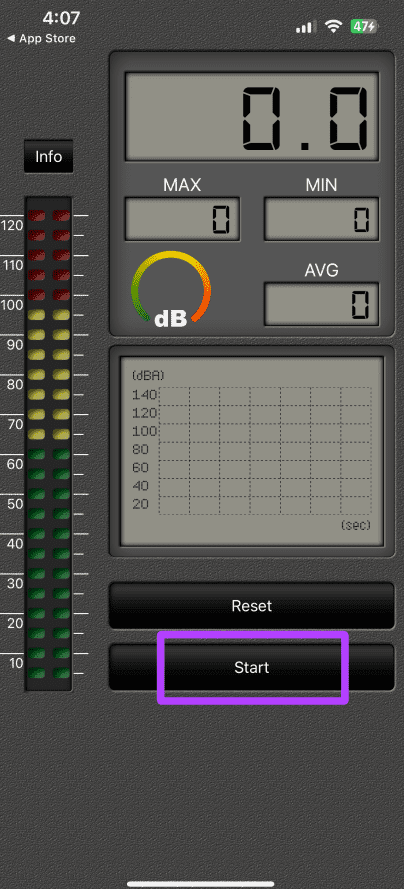
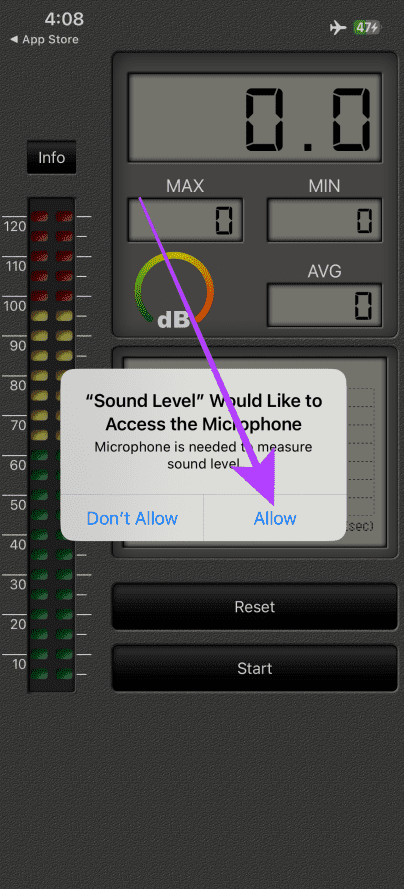
Langkah 7: Selepas mengukur tahap hingar, ketik Tetapkan Semula. Dan itu sahaja.
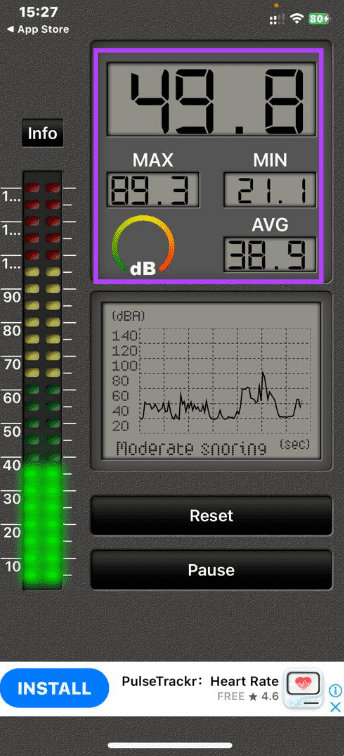
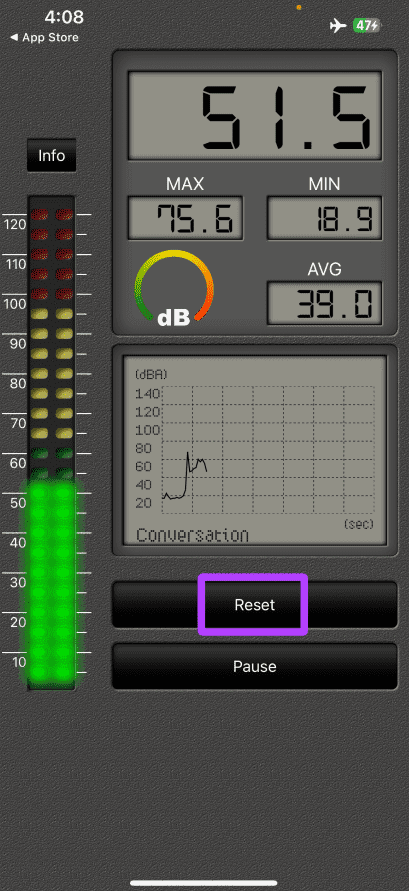
Petua: Secara umumnya, pendedahan kepada sebarang bunyi yang berukuran 70 dB atau lebih untuk tempoh yang berpanjangan boleh membahayakan telinga anda. Oleh itu, semasa cuba mengukur tahap hingar, anda harus mengelakkan suasana sedemikian dengan bunyi yang kuat.
Ukur Tahap Desibel Fon Kepala pada iPhone
Seperti tahap hingar luaran, mendengar muzik kuat pada iPhone anda melalui fon kepala berwayar atau wayarles juga boleh merosakkan telinga anda. Nasib baik, iPhone anda mempunyai alat pendengaran yang membolehkan anda menyemak/mengukur tahap desibel pada iPhone anda daripada Pusat Kawalan sambil mendengar melalui fon kepala. Begini cara untuk mendayakan dan mengaksesnya.
Airpod
Jika anda cuba mengukur tahap hingar audio melalui AirPod anda, ikut langkah ini.
Langkah 1: Lancarkan Tetapan pada iPhone anda dan ketik Pusat Kawalan.
Langkah 2: Ketik dan tambah kawalan Pendengaran pada Pusat Kawalan iPhone anda.


Langkah 3: Ketik butang kembali (>) di bahagian atas sebelah kiri untuk kembali, kemudian sambungkan AirPods anda ke iPhone anda, mainkan sebarang muzik dan ikuti bersama.
Langkah 4: Pergi ke skrin utama iPhone anda dan leret ke bawah dari penjuru kanan sebelah atas untuk mengakses Pusat Kawalan.
Langkah 5: Ketik Kawalan pendengaran (ikon berbentuk telinga) daripada Pusat Kawalan untuk mengembangkannya dan melihat tahap desibel langsung muzik yang dimainkan di telinga anda melalui AirPods.
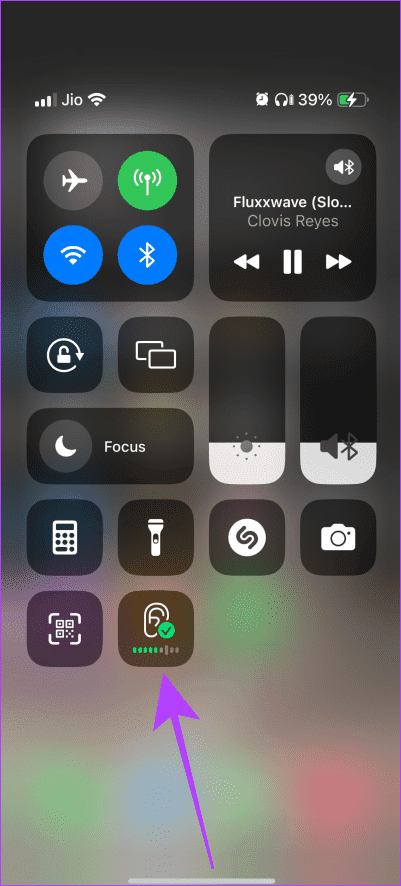
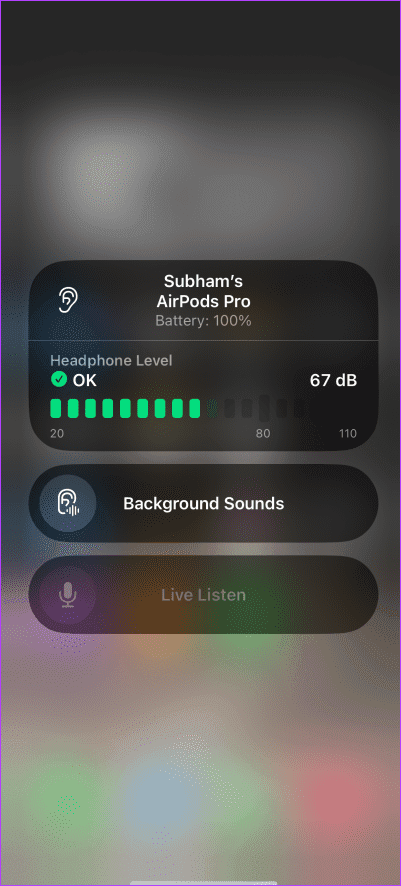
Nota: Jika volum di bawah 80 dB, ia akan menunjukkan tahap dB dalam warna hijau, yang bermaksud ia sihat untuk telinga anda. Tetapi jika anda mendengar muzik yang kuat, iaitu, lebih daripada 80 dB, ia akan menunjukkan amaran seruan dalam oren, bermakna anda harus merendahkan kelantangan untuk memastikan telinga anda selamat.
Berikut ialah contoh bunyi selamat vs. tidak selamat daripada Pusat Kawalan iPhone anda.
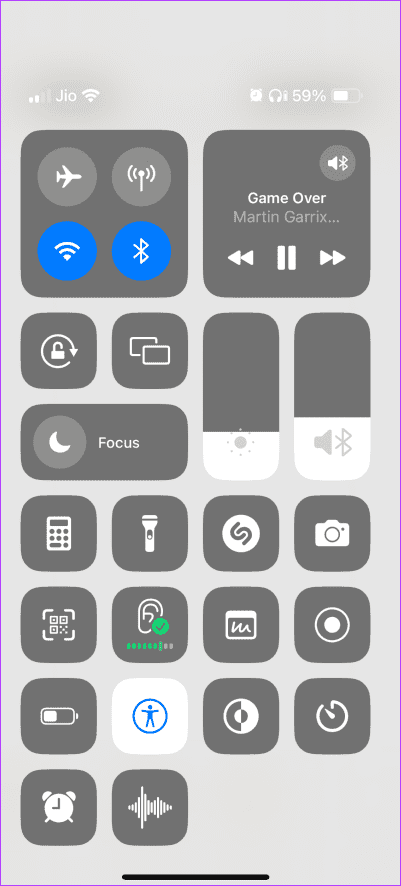
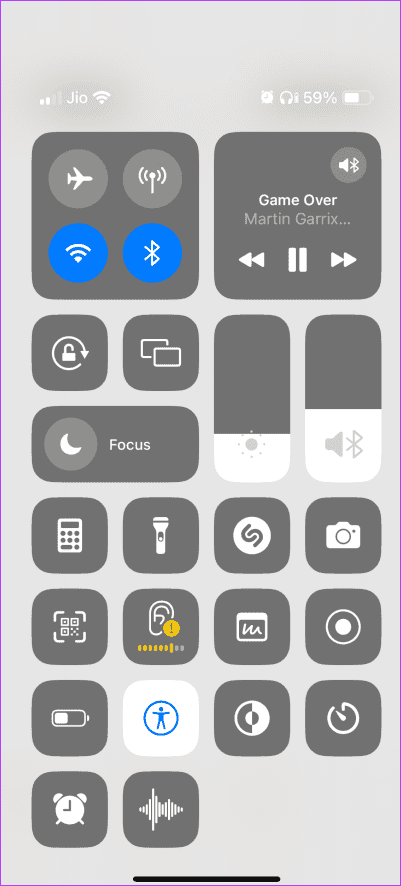
Petua: Anda boleh melumpuhkan membuka Pusat Kawalan daripada skrin kunci untuk meningkatkan privasi dan keselamatan.
Fon Kepala Lain
Apple juga membolehkan anda memantau tahap hingar fon kepala anda yang lain daripada Pusat Kawalan. Tetapan telah didayakan secara lalai lebih awal, tetapi kini tidak. Tetapi jangan risau; berikut ialah cara untuk mendayakan tahap fon kepala untuk fon kepala lain pada iPhone anda.
Langkah 1: Buka Tetapan pada iPhone anda dan ketik Pusat Kawalan.
Langkah 2: Tambahkan kawalan Pendengaran ke Pusat Kawalan iPhone anda dan kembali ke Tetapan.


Langkah 3: Sekarang, tatal ke bawah dan ketik Privasi & Keselamatan.
Langkah 4: Pada halaman Privasi & Keselamatan, ketik Kesihatan.
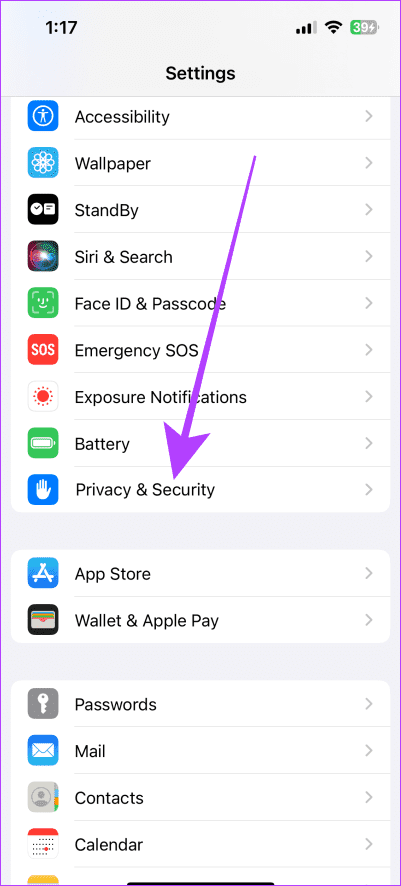
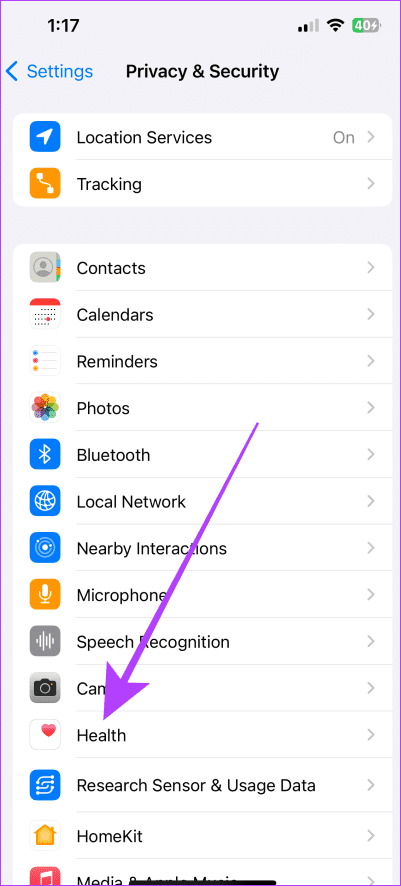
Langkah 5: Ketik Tahap Audio Fon Kepala.
Langkah 6: Hidupkan togol untuk Sertakan Fon Kepala Lain. Sekarang, sambungkan fon kepala berwayar atau wayarles anda, mainkan muzik dan ikut langkah di bawah.
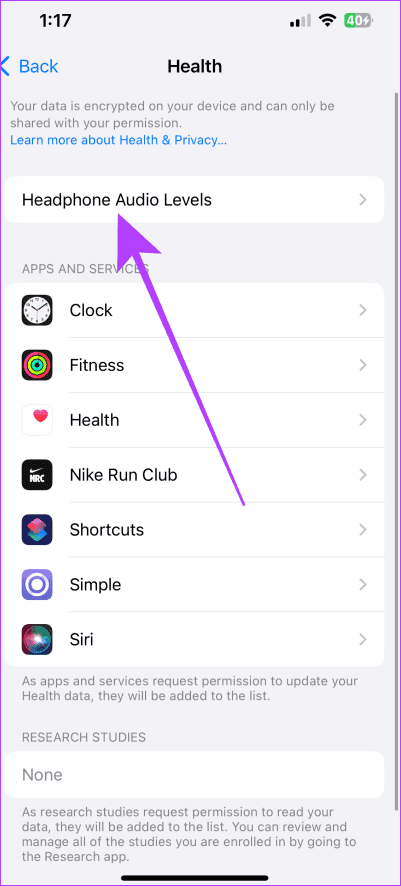
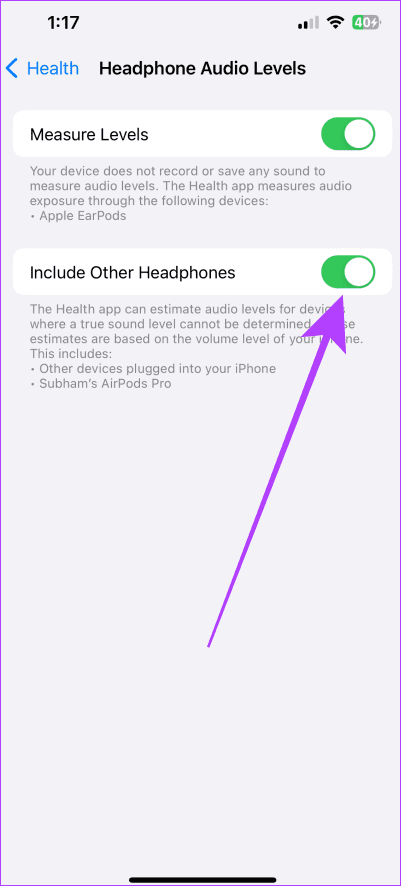
Langkah 7: Pergi ke skrin utama dan leret dari penjuru kanan sebelah atas untuk mengakses Pusat Kawalan.
Langkah 8: Kawalan pendengaran akan memaparkan tahap hingar untuk fon kepala semasa anda. Ketik padanya untuk mengembangkannya dan melihat tahap hingar dalam desibel.
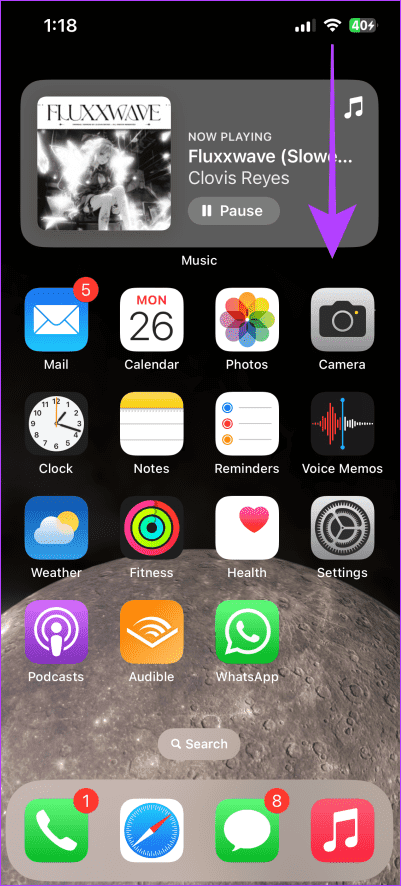
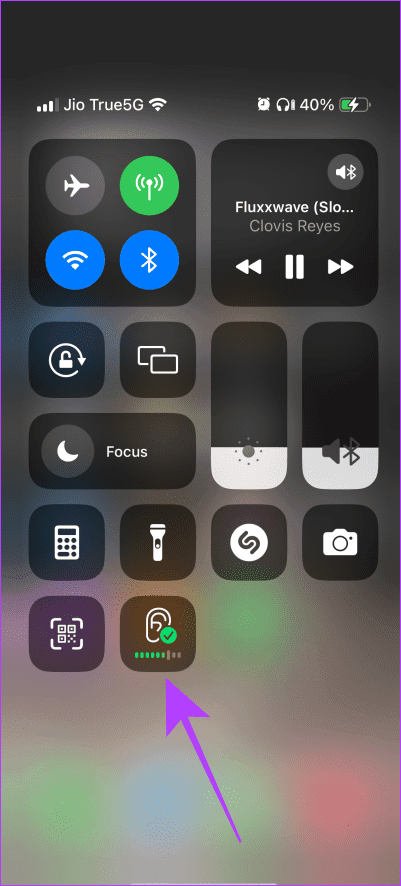
Nota: Jika volum di bawah 80 dB, ia akan menunjukkan tahap dB dalam warna hijau, yang bermaksud ia sihat untuk telinga anda. Tetapi jika anda mendengar muzik yang kuat, iaitu, lebih daripada 80 dB, ia akan menunjukkan amaran seruan dalam oren, bermakna anda harus merendahkan kelantangan untuk memastikan telinga anda selamat.
Atas ialah kandungan terperinci Cara Mengukur Desibel pada iPhone. Untuk maklumat lanjut, sila ikut artikel berkaitan lain di laman web China PHP!

Alat AI Hot

Undress AI Tool
Gambar buka pakaian secara percuma

Undresser.AI Undress
Apl berkuasa AI untuk mencipta foto bogel yang realistik

AI Clothes Remover
Alat AI dalam talian untuk mengeluarkan pakaian daripada foto.

Clothoff.io
Penyingkiran pakaian AI

Video Face Swap
Tukar muka dalam mana-mana video dengan mudah menggunakan alat tukar muka AI percuma kami!

Artikel Panas

Alat panas

Notepad++7.3.1
Editor kod yang mudah digunakan dan percuma

SublimeText3 versi Cina
Versi Cina, sangat mudah digunakan

Hantar Studio 13.0.1
Persekitaran pembangunan bersepadu PHP yang berkuasa

Dreamweaver CS6
Alat pembangunan web visual

SublimeText3 versi Mac
Perisian penyuntingan kod peringkat Tuhan (SublimeText3)

Topik panas
 6 hacks skrin utama untuk Apple iPhone anda tidak akan memberitahu anda tentang
Jun 13, 2025 am 11:30 AM
6 hacks skrin utama untuk Apple iPhone anda tidak akan memberitahu anda tentang
Jun 13, 2025 am 11:30 AM
Apple menyediakan pelbagai kaedah untuk memperibadikan skrin utama pada iPhone anda, mulai daripada menambah widget dan menyediakan kertas dinding berputar untuk menyembunyikan aplikasi dan keseluruhan halaman. Walau bagaimanapun, beberapa teknik pemperibadian yang paling berkesan tidak rasmi
 Saya menggantikan aplikasi lalai iPhone ' dengan 7 alternatif pihak ketiga ini
Jun 11, 2025 am 01:00 AM
Saya menggantikan aplikasi lalai iPhone ' dengan 7 alternatif pihak ketiga ini
Jun 11, 2025 am 01:00 AM
Pautan cepat gmail dan bukannya mel
 Ugreen ' s Cari pelacak saya dijual dengan harga bawah $ 10
Jun 10, 2025 am 03:03 AM
Ugreen ' s Cari pelacak saya dijual dengan harga bawah $ 10
Jun 10, 2025 am 03:03 AM
Ugreen Finetrack $ 10 $ 20 Simpan $ 10 Jenama UgreenMaterial PlasticBattery 1 CR2032 Rintangan Air Nodimension 1.42 "L x 1.42" W x 0.29 "Ugreen Finetrack adalah peranti penjejakan serba boleh yang sesuai untuk mencari pelbagai item seperti kunci dan mor
 Cara Menghapuskan Beta iOS 26 dari iPhone anda
Jun 13, 2025 am 11:03 AM
Cara Menghapuskan Beta iOS 26 dari iPhone anda
Jun 13, 2025 am 11:03 AM
Adakah anda begitu berminat untuk mencuba ciri -ciri baru yang datang dalam iOS 26 yang anda memutuskan untuk membuang hati ke angin dan memasang beta iOS pada iPhone anda? Adakah anda menyesal? Sekiranya anda ingin mengembalikan iPhone anda ke negeri pra-beta dan dapatkan kembali iOS 18.5,
 Apple ' s Watchos 26 lebih mudah untuk mengemudi (dan cara lebih berguna)
Jun 10, 2025 pm 09:05 PM
Apple ' s Watchos 26 lebih mudah untuk mengemudi (dan cara lebih berguna)
Jun 10, 2025 pm 09:05 PM
SummaryWatchos 26 memperkenalkan ciri kawan senaman, yang menyediakan motivasi yang diperibadikan untuk aktiviti kecergasan.ui melekat pada reka bentuk kaca cecair, sama seperti iOS 26.
 7 Petua Penjimatan Bateri Untuk GAIA GPS untuk iPhone
Jun 18, 2025 am 09:35 AM
7 Petua Penjimatan Bateri Untuk GAIA GPS untuk iPhone
Jun 18, 2025 am 09:35 AM
GAIA GPS adalah aplikasi yang digunakan secara meluas di kalangan pencinta luaran, tetapi salah satu kelemahan aplikasi adalah bahawa ia dapat mengalirkan bateri iPhone dengan ketara. Jika anda ingin memulihara bateri dan memaksimumkan masa yang anda boleh habiskan menggunakan GAIA GPS pada iPhone anda D anda
 iPados 26 menjadikan tablet anda lebih kuat dari sebelumnya
Jun 11, 2025 am 12:58 AM
iPados 26 menjadikan tablet anda lebih kuat dari sebelumnya
Jun 11, 2025 am 12:58 AM
Summaryipados 26 memperkenalkan UI kaca cecair baru yang menakjubkan dan lebih banyak. Benefit dari sistem tetingkap maju dan keupayaan multitasking yang dipertingkatkan. Pratonton dan aplikasi jurnal tiba di iPad, bersama dengan ciri kecerdasan Apple tambahan.
 Cara Membuka Fail 7Z di iPhone & iPad
Jun 14, 2025 am 10:37 AM
Cara Membuka Fail 7Z di iPhone & iPad
Jun 14, 2025 am 10:37 AM
Fail 7Z adalah satu lagi format mampatan yang digunakan untuk membungkus fail dan memindahkannya secara dalam talian, jadi tidak begitu luar biasa untuk masuk ke dalam fail 7Z atau 7-zip yang anda perlukan untuk membuka pada iPhone atau iPad.






